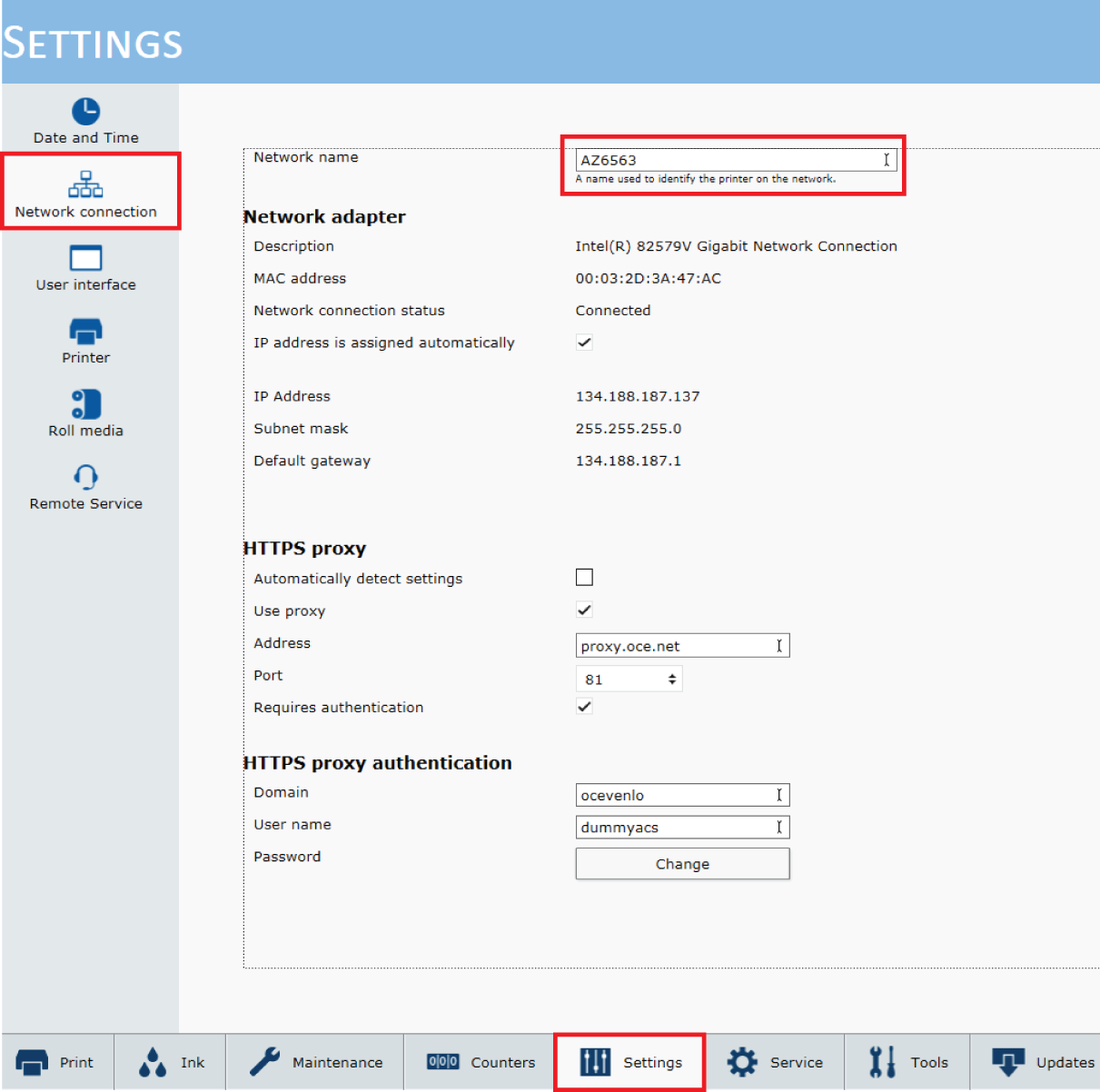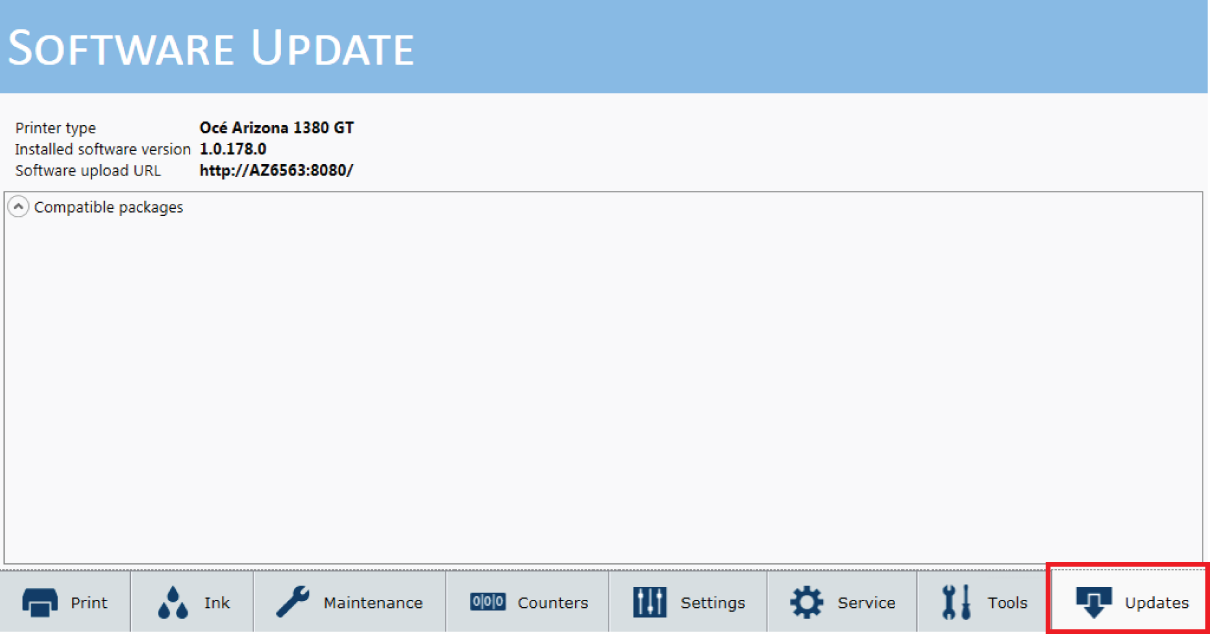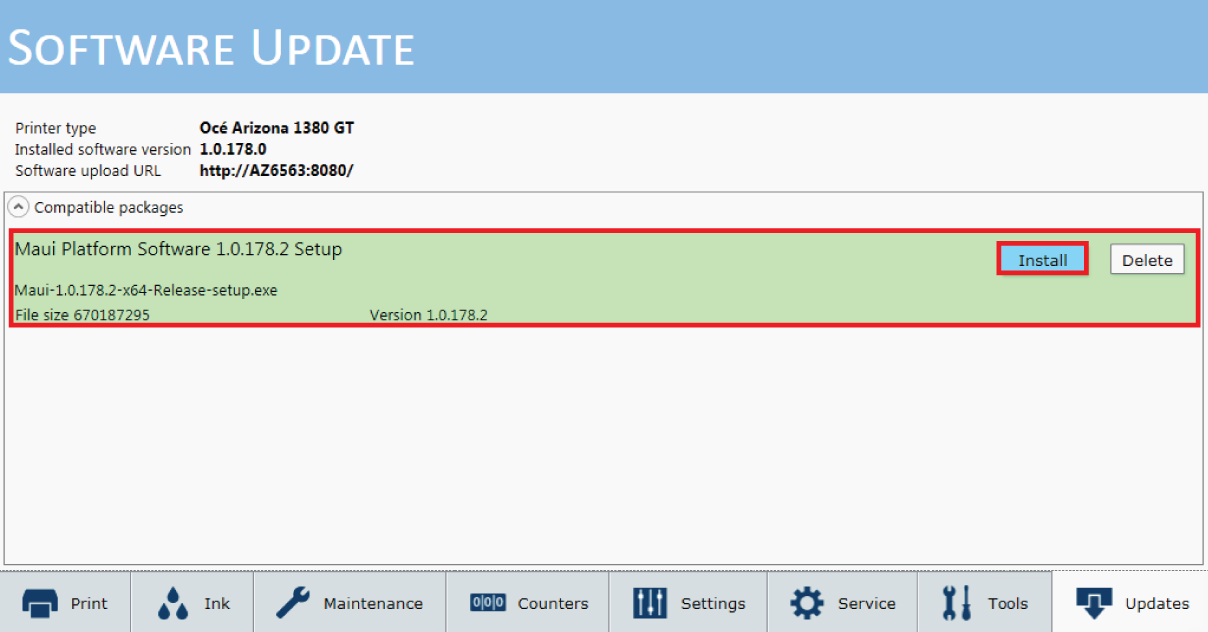Въведение
Ако не искате да използвате Remote Service за автоматично извличане на актуализациите на софтуера, можете да изтеглите актуализациите ръчно. Изпълнете процедурата по-долу, когато получите известие от местния сервизен представител, че е налична нова версия на софтуера.
Процедура
-
Посетете https://graphiplaza.cpp.canon.
-
Отидете на [Printer Support Customer].
-
Изберете модела на вашия принтер Arizona.
-
Щракнете върху [Printer Software].
-
Изтеглете архивния файл със софтуерната актуализация и го разархивирайте с паролата, която сте получили от местния сервизен представител.
-
На контролния панел щракнете върху .
-
Отидете на http://[Network name]:8080/, за да отидете до вашия принтер Arizona; в примера по-долу адресът на принтера е http://AZ6563:8080/.
-
Отваря се уеб страницата на принтера. Изберете [Update software].
-
На страницата за качване на софтуер изберете [Browse] и отидете до неразархивирания пакет със софтуерната актуализация (стъпка 5).
-
Щракнете върху [Upload], за да прехвърлите пакета със софтуерната актуализация към вашия принтер Arizona.
-
На контролния панел щракнете върху [Updates].
-
Пакетът с новата софтуерна актуализация ще е наличен. Щракнете върху [Install].